Терминал — один из самых мощных инструментов в любой экосистеме разработчиков. Независимо от того, создаете ли вы приложения на JavaScript, .NET, Rust и т. д., вы будете в той или иной форме взаимодействовать со своей системой с помощью терминала.
Несмотря на то, что существует множество системных оболочек, некоторые из которых установлены по умолчанию, например Bash, Zsh зарекомендовал себя как одна из самых мощных, простых в использовании и многофункциональных оболочек современных разработчиков.
Это расширенная утилита оболочки, которая обеспечивает низкоуровневую и высокоуровневую абстракцию системных инструментов, когда они вам нужны. Он также поставляется с обширным языком сценариев, который позволяет нам автоматизировать как простые, так и очень сложные задачи, используя простой синтаксис.
В этом уроке мы узнаем, как можно настроить сеансы оболочки Zsh с помощью Oh My Zsh. Это включает в себя обширную настройку темы, плагины, завершение команд, исправление орфографии, программируемое завершение командной строки, экстремальные функции подстановки и поиска и многое другое.
Что такое «О, мой Zsh»?
Давайте начнем с основ и обсудим, что такое Oh My Zsh. Проще говоря, Oh My Zsh — это бесплатная платформа с открытым исходным кодом, управляемая сообществом, для управления и расширения возможностей конфигурации Zsh.
Он оснащен очень мощными функциями, такими как простая конфигурация Zsh, которую легче читать и поддерживать, обеспечивающая поддержку пользовательских тем и широкий спектр плагинов, применимых для конкретных задач.
Что такое Powerlevel10k?
Powerlevel10k — это настраиваемая тема для оболочки Zsh, предназначенная для работы с платформой Oh My Zsh. Он известен своей исключительной производительностью, мощной расширяемостью и визуальной привлекательностью.
Другие примечательные особенности Powerlevel10k включают следующее:
- Скорость – Powerlevel10k обладает невероятной скоростью и, следовательно, не замедляет работу вашей оболочки при запуске. Это связано с тем, что сначала отображается приглашение, а затем другие элементы. Это означает, что даже в сложных плагинах у вас не возникнет проблем с ожиданием появления приглашения.
- Отложенная загрузка. В теме Powerlevel10k также реализована отложенная загрузка некоторых функций. Это означает, что он загружает только необходимые функции, что увеличивает производительность и время запуска.
- Некоторые функции загружаются лениво, что означает, что они загружаются только при необходимости, что сокращает время запуска оболочки.
- Мастер настройки Powerlevel10k поставляется с мастером настройки, который помогает нам настроить подсказку, выбирая из множества стилей и опций.
- Стилизация сегментов. Еще одна мощная функция темы — возможность выполнения сегментированного стиля. Например, вы можете настроить такие инструменты, как подсказки и т. д.
- Состояние батареи. Для устройств с питанием от батареи Powerlevel10k может отображать состояние и уровень зарядки батареи.
- Фоновые задания. Здесь также указывается, выполняются ли какие-либо фоновые задания.
- Поддержка шрифтов. Он поддерживает различные шрифты, включая Nerd Fonts, которые предоставляют дополнительные глифы для более богатого визуального восприятия.
- Переходная подсказка. Наконец, еще одна примечательная особенность Powerlevel10k — временная подсказка. Это мощная функция, позволяющая сворачивать приглашение после выполнения команды. Это помогает сэкономить место на экране и сохранить чистоту окна терминала.
Установка Зш
Прежде чем мы сможем установить Oh My Zsh, нам необходимо убедиться, что в нашей системе установлена оболочка Zsh. В зависимости от вашей целевой системы это может быть оболочка по умолчанию.
Однако в этом посте мы продемонстрируем установку на Ubuntu 23.04. Следовательно, нам сначала нужно его установить.
Мы можем сделать это, используя «apt», как показано в следующих командах:
$ судо apt-получить обновление$ судо подходящий установить zsh
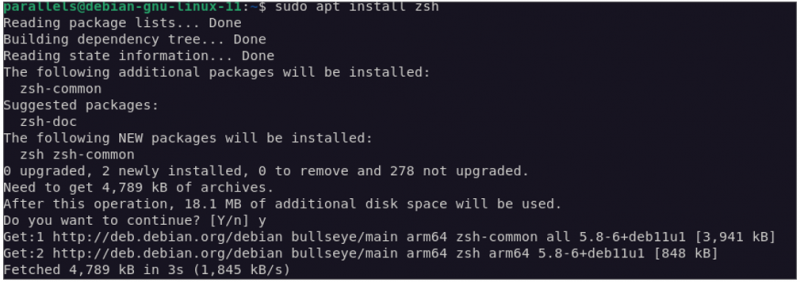
После установки мы можем продолжить и установить Zsh в качестве новой оболочки по умолчанию для текущего пользователя, выполнив следующую команду:
Это предложит вам выбрать оболочку, которую вы хотите установить по умолчанию. Продолжайте вводить путь к двоичному файлу Zsh в качестве предпочтительной оболочки по умолчанию.
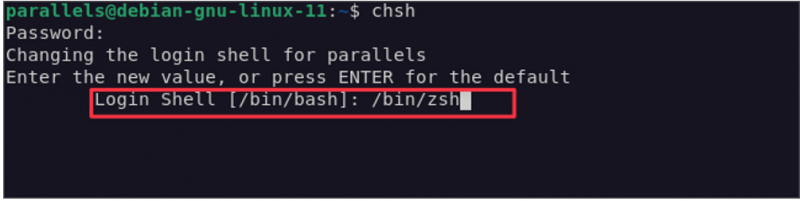
Установка О, мой Zsh
После установки и настройки Zsh мы можем приступить к настройке Oh My Zsh. Мы можем сделать это, используя Curl или Wget, как показано в следующих командах:
ш -с ' $(curl -fsSL https://raw.githubusercontent.com/ohmyzsh/ohmyzsh/master/tools/install.sh) '
Если вы предпочитаете использовать wget, запустите команду следующим образом:
После запуска любой из предыдущих команд он должен загрузить установщик Oh My Zsh и настроить его в вашей оболочке. Это автоматически включает в себя плагины, функции и тему по умолчанию.
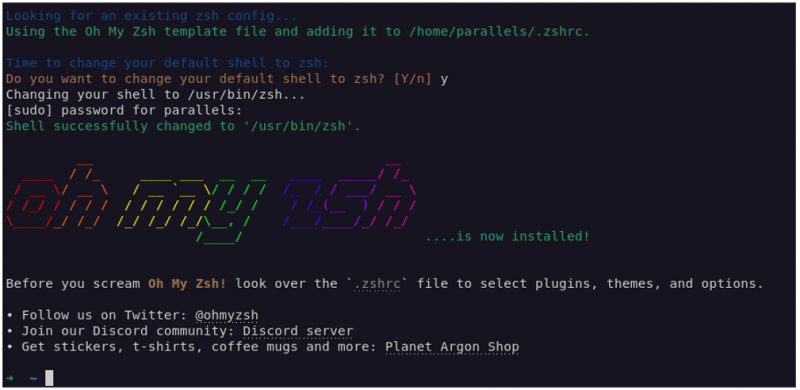
Установка Powerlevel10k
Следующий шаг — установка темы Powerlevel10k. Прежде чем сделать это, нам необходимо установить собственный шрифт, который поддерживает все функции, предоставляемые темой. Сюда входят глифы, пользовательские значки и многое другое.
Для максимальной совместимости рекомендуется установить один из доступных шрифтов Nerd, так как в нем есть все необходимое для работы с темой.
После установки вы можете клонировать репозиторий тем в папку тем вашего Oh My Zsh.
git-клон --глубина '=' 1 https: // github.com / ромкатв / powerlevel10k.git ${ZSH_CUSTOM:-$HOME/.oh-my-zsh/custom} / темы / уровень мощности10к
Затем отредактируйте файл «.zshrc» и установите для записи ZSH_THEME значение Powerlevel10k.
Начальная конфигурация
После установки вам необходимо запустить мастер настройки, который поможет настроить первоначальную настройку темы.
Запустите команду следующим образом:
$ p10k настроить
Вам будет предложено указать все функции, которые вы хотите включить.
Мастер настройки создает «~/.p10k.zsh» на основе выбранных предпочтений. Вы можете выполнить дополнительную настройку, отредактировав файл. В файле вы найдете массу документации и комментариев, которые помогут вам в настройке.
Часто задаваемые вопросы
Ниже приведены некоторые полезные часто задаваемые вопросы, с которыми вы можете столкнуться при установке и настройке темы Powerlevel10k:
-
-
Почему не отображаются значки, глифы или символы линий электропередачи?
Если значки, глифы и символы не отображаются, установите рекомендуемые шрифты, перезапустите оболочку терминала и повторно запустите команду «p10k configure».
-
-
Как добавить имя пользователя и/или имя хоста в запрос?
Чтобы изменить параметры имени пользователя/имени хоста, отредактируйте файл конфигурации «~/.p10k.zsh».
В начале этого файла вы найдете ключевые параметры, которые управляют тем, какие сегменты отображаются в приглашении.
Заключение
В этом уроке мы рассмотрели основы установки и настройки темы Powerlevel10k для Oh My Zsh.